- Inicio
- /
- Integraciones
- /
- Integración con el correo...
- /
- Complemento de Outlook

Envía SMS directamente desde Outlook. Enviar mensajes a listas desde Outlook.
Envía SMS desde el calendario de Outlook.
¿Qué es Outlook?
Outlook es una completa aplicación de correo electrónico y calendario desarrollada por Microsoft, utilizada tanto por particulares como por empresas para gestionar correos electrónicos, calendarios, tareas y contactos. Nuestra integración permite enviar SMS directamente desde Outlook, proporcionando una forma fácil y eficaz de comunicarse de forma rápida y fiable sin salir de la bandeja de entrada.
Complemento SMS2Outlook
En SureSMS hemos creado un Add-in para Outlook para que puedas enviar SMS de forma rápida y sencilla directamente desde tu Outlook. Utiliza tus contactos de Outlook para enviar mensajes SMS a clientes, usuarios y consumidores. El complemento SureSMS también le permite guardar y, por tanto, registrar en un diario los mensajes.
Descargue e instale nuestro plugin para Outlook aquí desde el sitio web. El plugin y la suscripción son GRATUITOS y sólo pagas por SMS enviado según la tarifa vigente. Consulte nuestra Precios de la pasarela SMS aquí.
Descargar complemento
Descargue a continuación el complemento para Outlook normal o para Citrix/Terminal Server.
Descargar SureSMS Outlook Add-in Versión 2.9
Desde este enlace puedes descargar nuestro complemento SureSMS SMS directamente a tu ordenador. Este complemento hace que sea rápido -y muy, muy fácil- enviar SMS desde Outlook.
Notas:
- El complemento/nuestro plugin funciona a partir de Outlook 2013
- El complemento no funciona en "El nuevo Outlook".
- Si accede a Outlook a través de Terminal Server o soluciones Citrix, utilice la descarga de la siguiente sección.
Funciona tanto si utilizas Office 365 como tu propio servidor Exchange.
Características de SMS2Outlook
Enviar SMS a través de contactos y grupos en Outlook
Nuestro complemento SMS está desarrollado específicamente para Outlook con los estándares que Microsoft exige a sus complementos. Esto significa que con una rápida instalación de nuestro complemento, tendrás la funcionalidad integrada en tu menú de Outlook. A través de un menú SureSMS en tu barra superior, puedes enviar SMS y SMS de grupo directamente a tus contactos existentes o añadir otros nuevos. Sólo tienes que introducir el nombre o el número de teléfono del contacto, escribir el mensaje y pulsar enviar.
Un SMS puede tener un máximo de 160 caracteres (establecido por las compañías de telecomunicaciones), pero desde nuestro remitente de SMS puedes enviar hasta 800 caracteres. Si el mensaje es más largo, será correspondientemente más caro, igual que desde tu teléfono móvil normal.
Documentación y creación de diarios
Cuando envías mensajes SMS desde tu cliente Outlook a través de SureSMS, nos hemos asegurado de que tus mensajes se guarden automáticamente. En la configuración, puedes decidir en qué carpeta se guardan los mensajes SMS, y cualquier sistema de agenda puede recuperar los mensajes de la carpeta.
Esto significa que, al igual que el resto de tus comunicaciones, pueden registrarse y recuperarse cuando se necesite documentación más adelante. Así se cumple la obligación de conservar registros, que se aplica a todas las instituciones públicas y municipales.
Selecciona ID de remitente
Con nuestra nueva versión 1.4 de SMS a Outlook, hay varias opciones nuevas para seleccionar un ID de remitente. Ahora puedes enviar desde tu propio número de móvil y recibir respuestas en tu teléfono móvil de forma gratuita. Si quieres recibir respuestas en tu Outlook para poder documentarlas más tarde, necesitas un Solución SMS bidireccional de nosotros. Es rápido y fácil de configurar. Consulta el precios de nuestras Soluciones SMS aquí. Por último, pero no menos importante, puedes elegir enviar desde el nombre de tu empresa. Esto puede ser de gran valor para empresas u organizaciones para la creación de marcas o campañas. Si quieres varios ID de remitente, ponte en contacto con nosotros. Por motivos de seguridad, nuestros usuarios no pueden crear nuevos por sí mismos, pero nosotros podemos hacerlo en cuestión de minutos.
Solución bidireccional
Cuando crees una cuenta de prueba en la parte superior de esta página, recibirás 50 mensajes gratuitos para probar. Lamentablemente, la versión de prueba no incluye la opción de recibir mensajes SMS. Llámanos para obtener más información sobre las opciones para recibir mensajes SMS.
Cómo instalar SMS2Outlook
Instalar nuestro Complemento para Outlook es fácil. Sólo tienes que seguir estas sencillas instrucciones.
Si quieres una orientación más detallada, ver la descripción completa en nuestro Manualsitedonde tenemos descripciones y guías detalladas de todas nuestras funciones.

Instalar SureSMS para Outlook
- Descarga nuestro plugin a través del enlace que aparece en la parte superior de esta página.
- Instala el programa
- Abre tu Outlook. Verás una pantalla como la de la izquierda.
- Rellena los datos de acceso.
- Si aún no tienes una cuenta, puedes obtenerla siguiendo el enlace azul de la pantalla de inicio de sesión.

Enviar SMS desde Outlook
Una vez que hayas instalado nuestro Complemento, verás un nuevo grupo de iconos a la derecha en tu menú, como el que ves en la imagen de aquí.
Sólo tienes que introducir el número, el mensaje y pulsar enviar.
Puedes escribir +46 y luego el número si quieres enviar a, por ejemplo, Suecia, pero si quieres enviar a Dinamarca, sólo tienes que poner el código de país en la pantalla de configuración y el sistema añadirá automáticamente el código de país.
Evita desactivar SMS2Oulook
A veces puede ocurrir que Outlook desactive SMS2Outlook. Esto puede ocurrir por varias razones. A continuación puedes leer cómo puedes reactivar SMS2Outlook y evitar que se vuelva a desactivar.
Activar de nuevo el complemento
En primer lugar, debe volver a activar el complemento. Hay una buena guía sobre cómo hacerlo aquí: Reactivar el complemento
Desactivación automática
En ocasiones, Outlook desactiva los complementos si considera que interfieren con la funcionalidad de Outlook. En algunos casos, el complemento no es el culpable. Outlook puede ser demasiado agresivo en este caso.
Nota: Si un complemento ya está desactivado, encontrará instrucciones sobre cómo reactivarlo Complemento para Outlook.
Si dependes de algunos complementos y es importante que los mantengas activados, sigue estas instrucciones para evitar que Outlook desactive los complementos.
Hay dos formas de conseguirlo:
Si es administrador del sistema, utilice la directiva de grupo.
Descargar plantillas ADMX de Microsoft Office y utilizar una directiva de grupo para configurar los parámetros. El nombre de la directiva es "Lista de complementos administrados". Se encuentra en "Plantillas administrativas - Microsoft Outlook 2016 - Varios". Debe proporcionar el ProgID del complemento de Outlook.
Si usted es un usuario final o un administrador que prefiere no utilizar la directiva de grupo, puede utilizar el registro. Para forzar que un complemento permanezca siempre activado, cree el siguiente valor de registro:
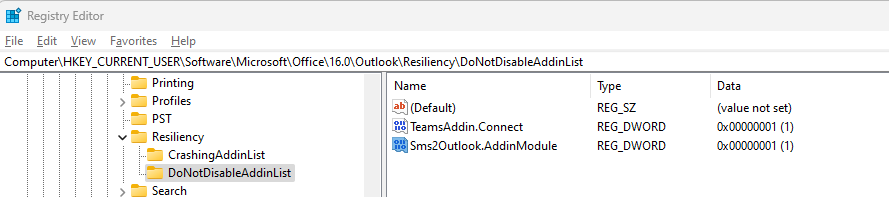
Observe la ruta de registro en Outlook 16.0. Aquí debe utilizar 15.0 si tiene Outlook 2013 o anterior.
Puede obtener más información en Sitio web de Microsoft.

